當(dāng)前位置:首頁 > 幫助中心 > 華擎H310CM-HDV/M.2如何用u盤裝系統(tǒng)win8
華擎H310CM-HDV/M.2如何用u盤裝系統(tǒng)win8
??????華擎H310CM-HDV/M.2搭載了Intel H310北橋芯片以及LGA 1151的CPU插槽,可以很好地支持第八代Intel酷睿處理器處理器。另外,還擁有2 DDR4 DIMM內(nèi)存插槽,支持雙通道模式。但是,大家知道這款電腦如何重裝win8系統(tǒng)嗎?下面和小編一起學(xué)習(xí)華擎H310CM-HDV/M.2如何用u盤裝系統(tǒng)win8。

華擎H310CM-HDV/M.2離線重裝win8操作流程:
第一步:下載最新版大白菜U盤啟動(dòng)盤制作工具,準(zhǔn)備8G內(nèi)存的U盤,打開工具,點(diǎn)擊一鍵制作即可。
第二步:將win8鏡像下載至U盤啟動(dòng)盤中,或者保存在除系統(tǒng)盤以外的分區(qū)中。
第三步:將U盤啟動(dòng)盤插入電腦,在開機(jī)畫面出現(xiàn)時(shí)按U盤啟動(dòng)快捷鍵,進(jìn)入優(yōu)先啟動(dòng)項(xiàng)設(shè)置界面,選中U盤設(shè)置為第一啟動(dòng)項(xiàng),最后回車進(jìn)入下一步。

第四步:出現(xiàn)大白菜主菜單時(shí),選擇【1】win10X64PE(2G以上內(nèi)存),按回車進(jìn)入winpe桌面。

第五步:打開一鍵大白菜裝機(jī)軟件,如圖所示,選擇“安裝系統(tǒng)”,選擇已保存的win8鏡像系統(tǒng)作為“映像文件”并且安裝在“C盤”中,點(diǎn)擊“執(zhí)行”進(jìn)入下一步。
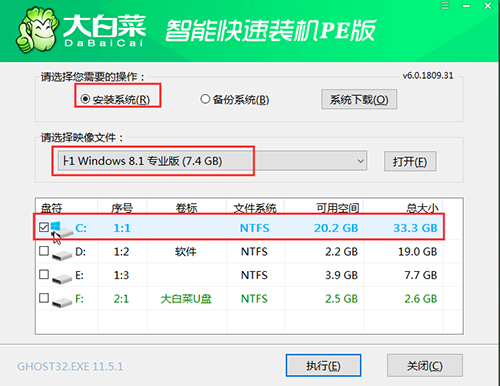
第六步:彈出還原窗口后,建議勾選“網(wǎng)卡驅(qū)動(dòng)”以及“USB驅(qū)動(dòng)”復(fù)選框,點(diǎn)擊“是”。等待重啟時(shí),移除U盤,避免再次進(jìn)大白菜桌面。
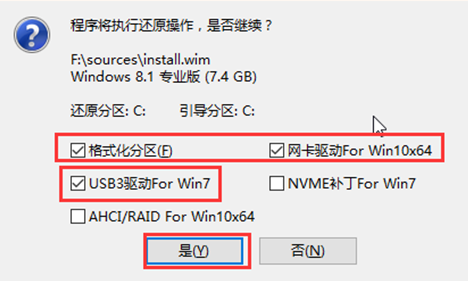
第七步:重啟后電腦自動(dòng)進(jìn)入系統(tǒng)部署階段,無需操作,直至進(jìn)入win8桌面,重裝完成。
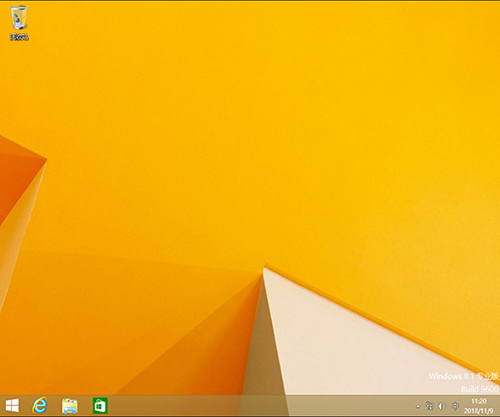
華擎H310CM-HDV/M.2在線重裝win8操作流程:
第一、二、三、四步同重裝操作流程一致
第五步:在確保聯(lián)網(wǎng)的情況下,在大白菜一鍵裝機(jī)界面中,點(diǎn)擊“系統(tǒng)下載”,直接選擇合適的win8鏡像系統(tǒng)下載。下載完成,點(diǎn)擊“立即安裝”,之后重復(fù)離線重裝操作流程的六、七步即可。

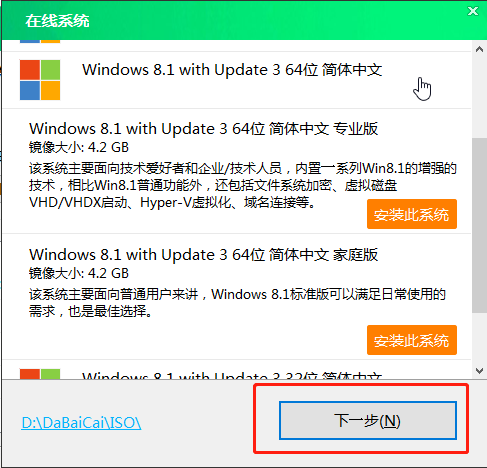
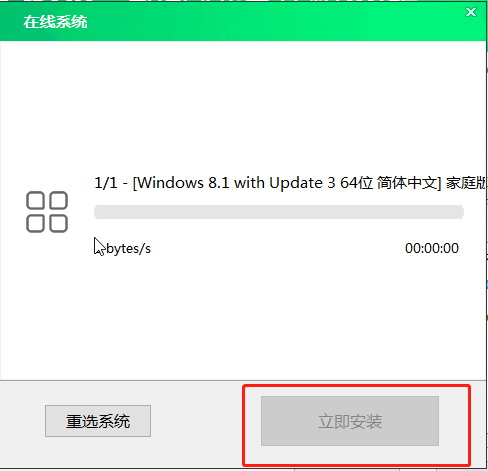
??????以上就是華擎H310CM-HDV/M.2如何用u盤裝系統(tǒng)win8的全部內(nèi)容,從上面的操作可以看得出這個(gè)重裝操作步驟其實(shí)十分簡單的。這款華擎主板最大支持內(nèi)存容量為32G,擁有 2×PCI-E X1以及1×PCI-E X16接口,還是十分不錯(cuò)的。

